Trước tiên, dùng Pen tool (P) vẽ đường viên quanh bộ tóc
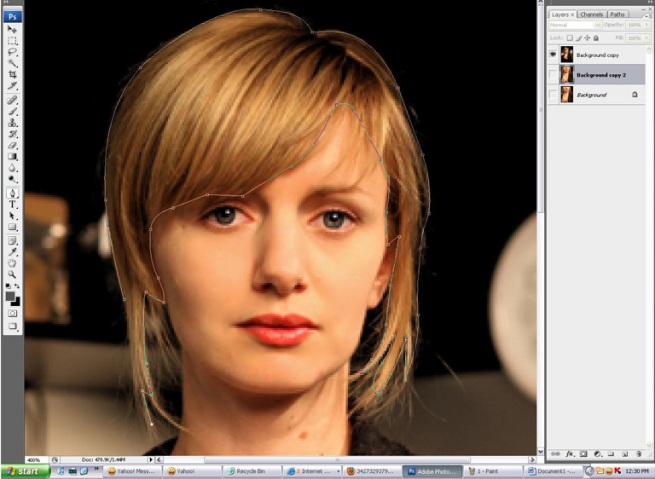
Quên mấy sợi tóc mảnh đi, chuyện nhuộm được chúng là impossible, chúng ta chỉ có thể làm cho chúng chuyển màu 1 cách tự nhiên thôi.
Right click mouse, sẽ xuất hiện 1 bảng menu, chọn make selection. Chọn Feather Radisu =1. Điều này sẽ giúp vùng chọn của chúng ta không quá sắc.

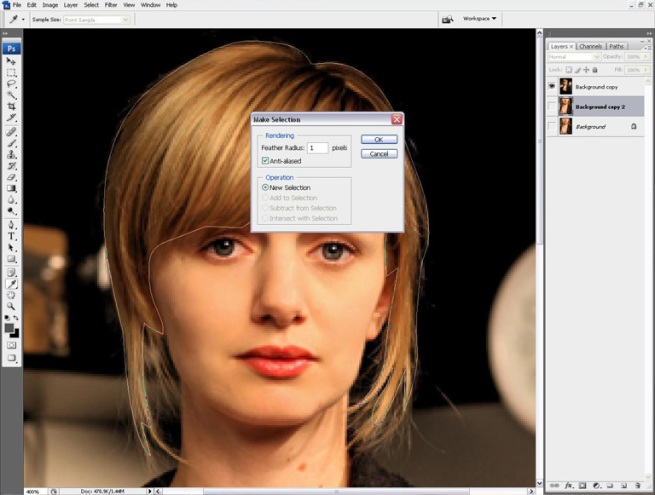
Tới đây, khi đã có vùng chọn, bước tiếp theo, chúng ta chọn Levels ( Ctrl +L ) làm sáng mái tóc lên.
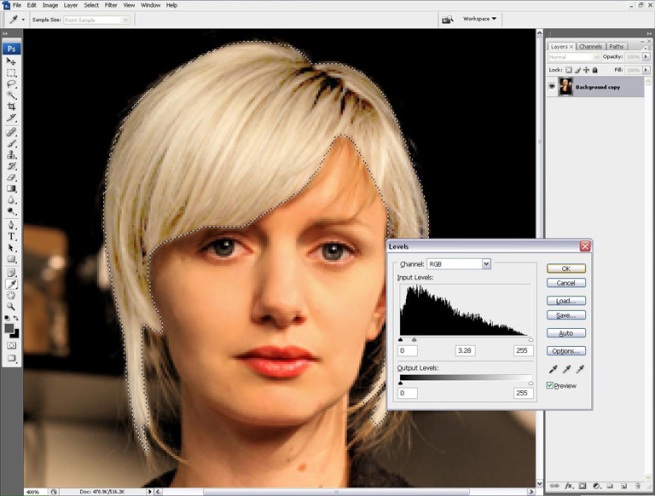
ấn ctrl +D để bỏ chọn, và hiện giờ, chúng ta nhận xét thấy các vùng chọn ko mượt cho lắm.
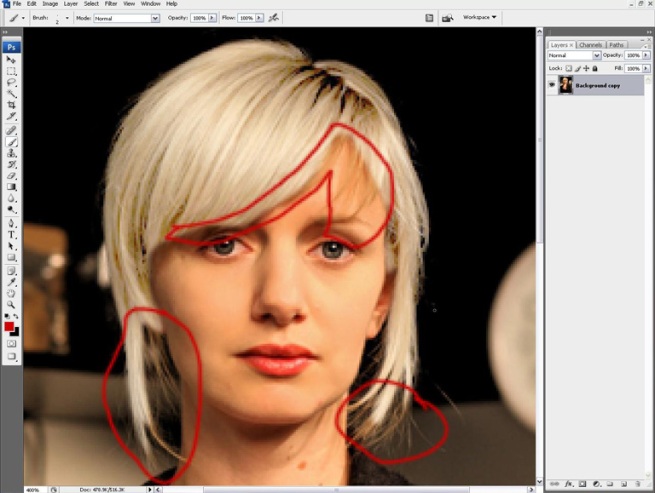
Đây là bước quan trọng nhất, layer Levels là layer định hình chuẩn cho vùng tóc được nhuộm, Nếu như bạn chỉnh không kĩ thì qua các bước sau nhất thiết là sẽ hiện ra lỗi sai. Vì thế tập trung nhé.
Chọn công cụ brush. ở đây, tôi chọn đầu cọ khoảng 25 và Opacity là 20. Đừng chọn Opacity hay flow là 100% vì nó sẽ ko thể có độ chuyển mịn và tự nhiên đâu. Hy vọng là bạn đã có lý thuyết căn bản về mask. Chắc rằng bạn đang đứng trên mask của layer Levels, ok. Cọ đen là ẩn vùng sáng của levels, cọ trắng là hiện vùng sáng lên ok ?
Quét nhẹ từ dưới chân tóc lên. Làm sao để cho hình thật tự nhiên. Kéo lên, kéo xuống, chuyển cỏ liện tục, vv… Thấy sự khác biệt chứ.
( Nhân đây, tôi hy vọng là ko ai có suy nghĩ chỉnh đầu cọ = 1 với Opacity 20 * cố găng lấy từng sợi tóc mảnh đấy chứ =)), tôi nghe ý nghĩ đó từ miệng 1 thằng mắc bệnh “khổ” đấy. Có suy nghĩ hành hạ bản thân thế bạn tốt nhất nên đi học Yoga hay là múa bụng đề giảm bớt độ bi kịch của bản thân )
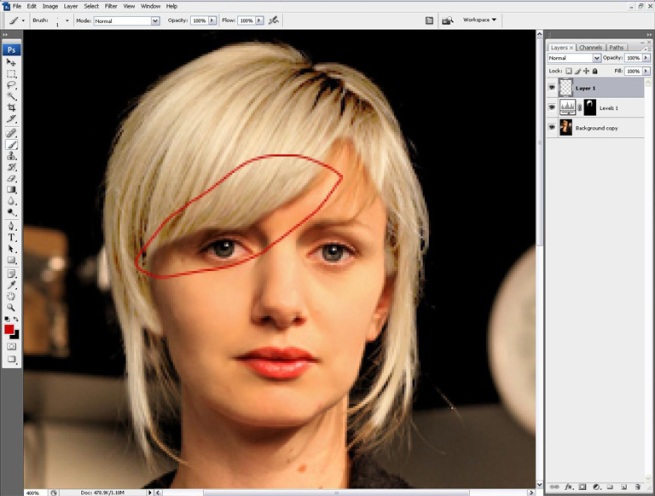
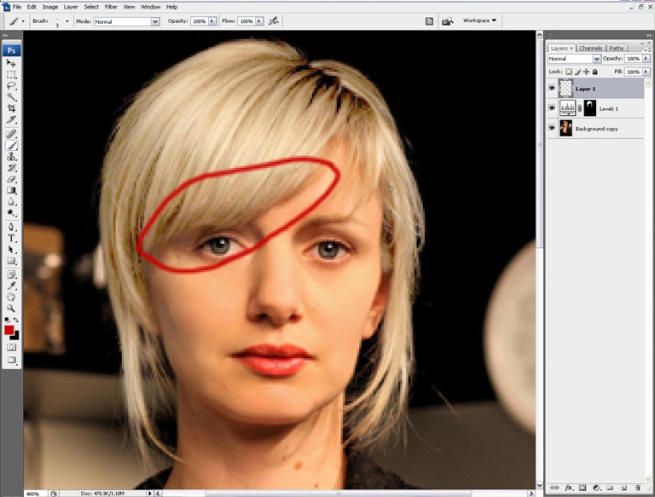
Khi đã có vùng chọn hoàn hảo, ấn vào layer Levels, ần Ctrl. Bạn sẽ có vùng chọn của nó, giờ là bước khử màu.
Bạn biết đấy, trên hình, tóc đen ko có nghĩa là nó chỉ có màu đen, nó tồn tại rất nhiều màu khác, xanh, nâu… Đây là kết quả của ánh sáng môi trường hay đèn Flash, ở đâu cũng vậy, nên cần 1 bước gọi là khử màu. Chọn Gradient map. Nếu như không có sẵn thì double click vào thanh màu, chọn Black, White. Việc này đồng nghĩa là chúng ta sẽ tẩy đi toàn bộ những màu sắc và đưa vùng chọn đó trở về GrayScale ( thanh độ xám ).
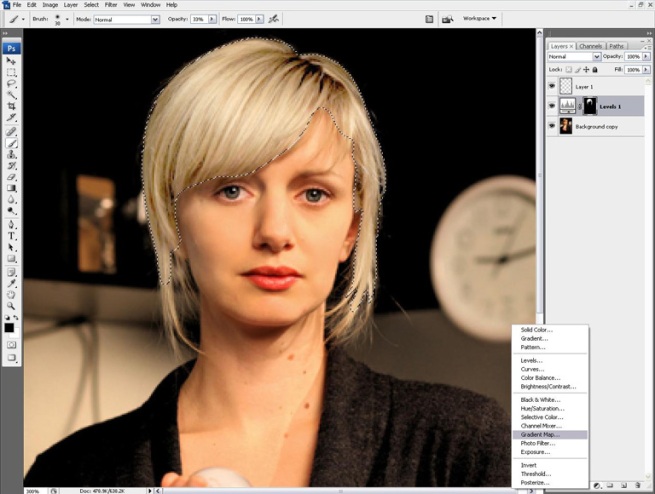
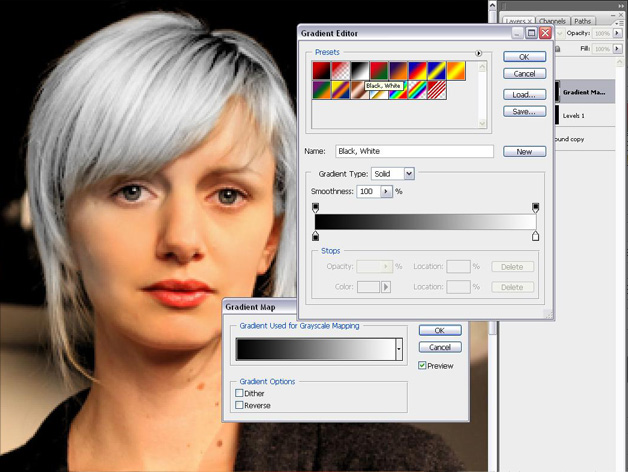
Tốt nhất là giảm Opacity. Khoảng 50% thôi là ổn lắm rồi nhỉ.
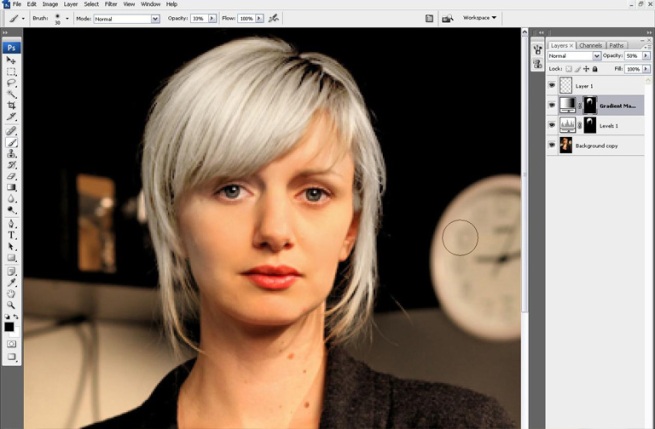
Có lẽ tới đây coi như là hoàn thành rồi, nhưng bạn nên tỉa tót 1 chút để nhìn bức hình trông khá hơn. Ở trên lớp trên cùng, ấn tổ hợp Ctrl + Shift + Atl + E để tạo ra 1 lớp tổng hợp.
Hãy dùng Dodge tool (O) để làm sáng làn da lên 1 tý, cho nó hòa hợp với tóc hơn, và chỉnh lại tóc nếu nó trông không gắt ở 1 vài phần. Lưu ý, chọn Exposure khoảng 20%. Sau đó thêm 1 chút ành sáng cho hình bằng levels.
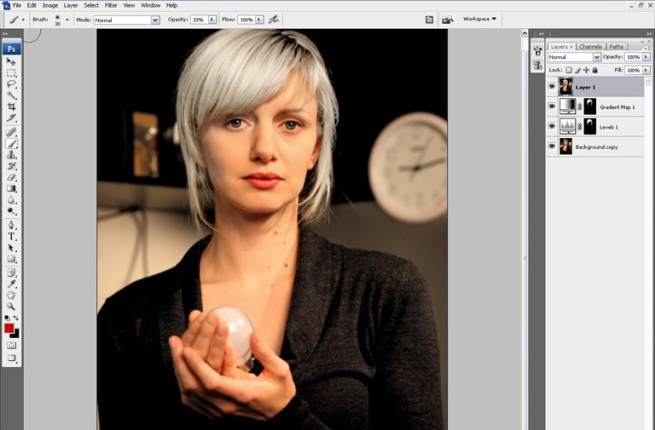
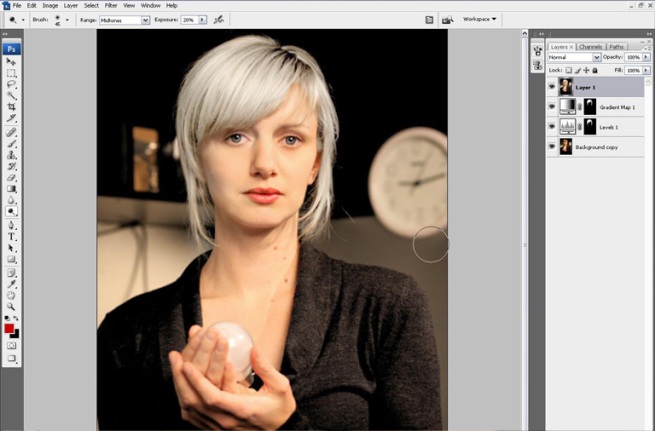
Không có nhận xét nào:
Đăng nhận xét